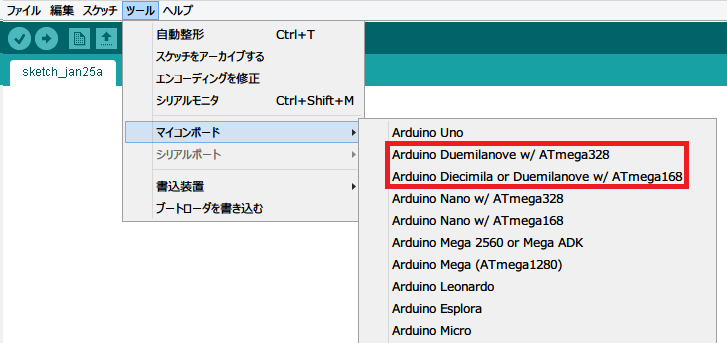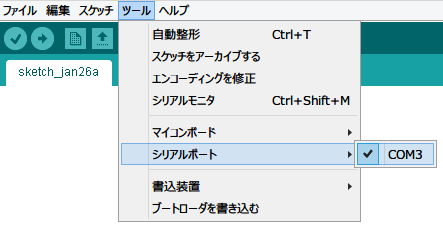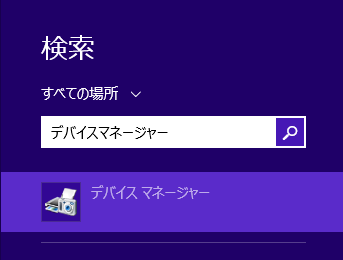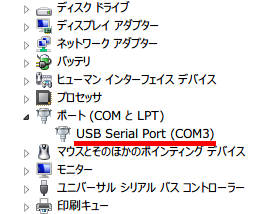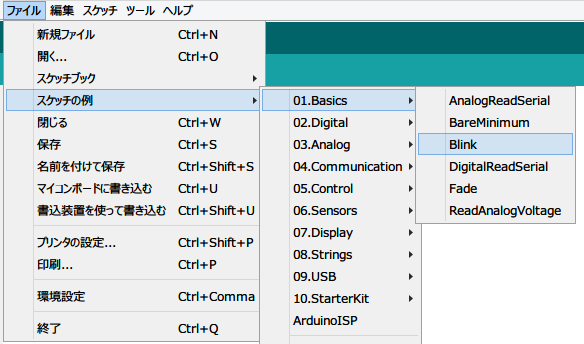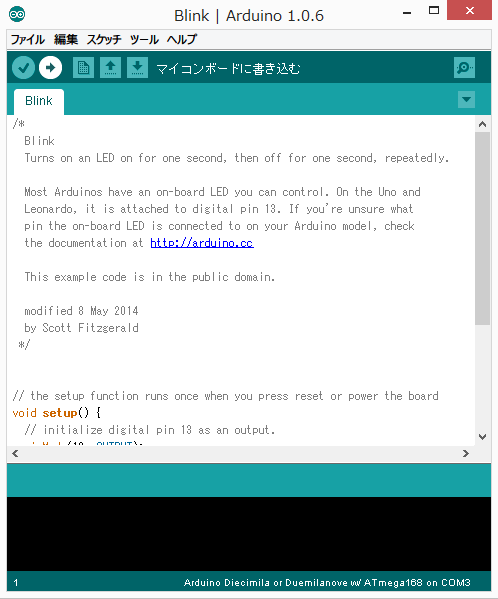工作>Arduinoをはじめよう
はじめに
簡単にいろいろな物が作れると話題の(?)マイコン、Arduinoについて書いていきます。購入から簡単なプログラムを動かすまでを紹介していきます。
Arduinoとは
Arduino(アルドゥイーノ)はイタリアで作られたAVRマイコン(atmel社)を利用したマイコンです。PIC, R8Cなどといったマイコンでは製品の組み込みなどに利用されていますが、こちらは自作向けに特化していることもあり、非常にとりかかりやすく情報も多くあります。
準備するもの[ハードウェア版]
Arduinoは自作に特化しているだけあって、USBケーブルをつないですぐに動かせるようなボードが多数出ています。(販売は多くの電子部品屋であります)
本家
Arduinoはオープンソースですが、本家からもボードが発売されています。
Arduino UNOはDIP型(取り外し可能)のICに書き込みを行っているため、組み込み(Arduinoのボードを使わずに基板に実装)したい場合も使うことができます。
一方、表面実装型(例:Arduino LeonardoやMEGA)はUNOより高性能なものがあります。単体で使う分にはより高機能な事ができますが、表面実装型のチップなので組み込みには適しません。
※私自身本家のボードを所持していないため、詳細はわかりません。ただ、本家のボードは互換のものより少し高価であるもののMade in Itaryで青い基板がカッコイイなって思います。
互換品
オープンソースのものだけあって、多数のArduino互換品が発売されています。
秋月電子販売キット
電子部品販売で有名な秋月電子で販売されているキットを紹介していきます。
上画像のものは、秋月電子で2100円(2015年1月現在)で販売されているマイコンキットです。
→ ATmega168/328マイコンボードキット
このキットを使うと、プログラムを書き込んでその場でいろいろ実験ができます。(※ブレッドボードやジャンパー線があると好ましい) USBケーブル Aオス-ミニBオス もお忘れなく
当キットを使う際は, ブートローダの関係で少し苦労する点があるかもしれません. 秋月基板利用Arduinoボードの製作 も合わせてご覧ください.
▶ ブートローダを書き込む方法について記事を作りました. Arduinoブートローダ
中華互換品
品質はよくわからないがとにかく安いという中華Arduinoの紹介です.
aliexpress.com での入手で, 約3ドルと激安です. 本家のArduino UNOが3000円はするので, 約10分の1です. 秋月電子ならチップ本体(ATmega328P)とピンヘッダしか買えないような金額ですね.

ぱっと見は本家のようなスタイルですが, Arduinoの文字はありません. 裏面にも「Made in Italy」の文字はないので, 所有感はかなり薄いです. DIPではなくSMDチップなので似たようなものを上げるなら Arduino UNO SMD みたいな形でしょうか. そのため, チップ取り外しができないので組み込みには適していません. なお, 大きく「UNO」の文字がるとおり, Arduino UNO互換品となっています.
こちらも, 実際に使ってみたところ全く問題が見受けられる点はなく, 動きました. 品質に関しては疑問に思う方も多いかもしれませんが, チップは本物のようですし特に問題はないと思います.
なお, Arduinoのソフトウェア側の設定は「Arduino互換であることから, 以下の通りとなっています.
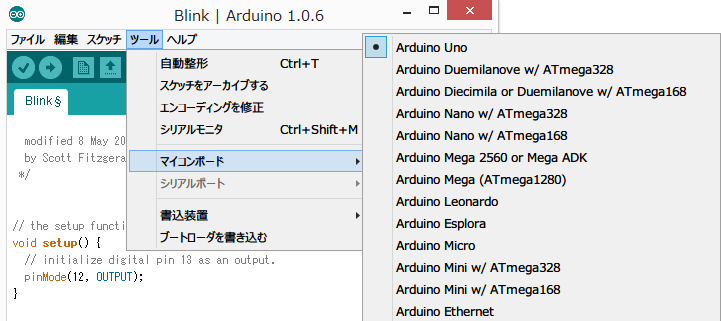
Arduino Uno を選択してください.
準備するもの[ソフトウェア編]
Arduino
パソコンでArduinoを書くためのソフトウェアです。(2015年1月25日現在: ver1.0.6)
インストールが完了するとデスクトップに以下のようなアイコンが出現します。
![]()
※補足: Arduinoのソフトウェアバージョン1.6.4において秋月電子販売の基板では書き込みができませんでした. (本家Arduino UNO R3と中華Arduino UNO基板では正常に動作することが確認) 原因は不明ですが, 今のところはArduino 1.0.5を使うべきかと思います. Arduino - OldSoftwareReleases
ブートローダ関係
ブートローダを書き込むソフトウェアです。本家から発売されているボードを利用する場合はブートローダが焼かれたチップが付属してきますが、互換品を買ったり交換用チップとしてArduinoのブートローダが焼かれていない状態のものではArduinoを使うことができません。BitBang法を用いる場合は(上にも示していますが)以下URLで丁寧に記載されています。必要に応じて導入してください。
→ 外付けAVRライタ無しでBootloaderを書き込む
FT232RLのドライバ
秋月電子で販売されている互換品のボードに搭載されているFT232RLを利用するためにはドライバのインストールが必要です。FTDI社のサイトより、D2XXのドライバをインストールしてください。
Virtual COM Port Drivers※2015年1月現在 CDM v2.12.00 WHQL Certified
設定の手順
書き込みを行う手順はこのとおりです。利用するのは秋月電子で販売されている互換品で、ブートローダはすでに焼かれているものとして記述していきます。
- USBケーブルで本体とパソコンを接続
- パソコンで[Arduino]ソフトウェアを起動
- マイコンボードの設定
- シリアルポートの設定
それでは、それぞれについて解説していきます。
USBケーブルで本体とパソコンを接続
言うまでもありません。本体とUSBケーブルをつなげるだけです。おわり。
パソコンで[Arduino]ソフトウェアを起動
上にあげるようにデスクトップに表示されたアイコンをクリックしてプログラムを起動します。
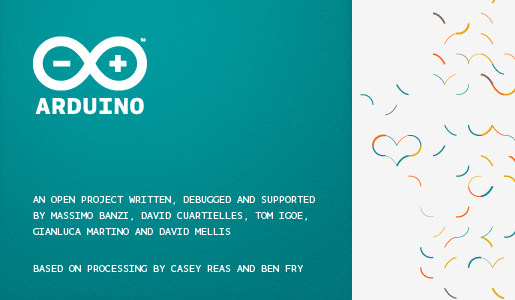
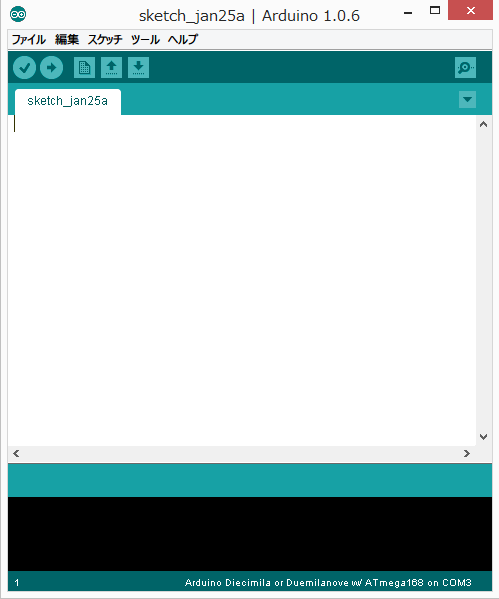
マイコンボードの設定
マイコンボードの設定は秋月電子で販売されている互換品を利用する場合、2択となります。(上に示す通り, 中華Arduino Unoでは一番上のUnoを利用する必要があります)
※Arduinoのソフトウェア自体のバージョンが変わったため, 以下の画像と一部異なる部分があります. (画像はVer 1.0.6)
- 搭載チップがATmega168Pの場合
- Arduino Diecimila or Duemilanove w/ ATmega168
- 搭載チップがATmega328Pの場合
- Arduino Duemilanove w/ ATmega328
キット標準のチップはATmega168Pです。
シリアルポートの設定
USBのどこに接続されているのがArduinoなのかをパソコン側に教えてあげる必要があります。
※COM番号がわからない場合
サンプルプログラムの実行
ファイル→スケッチブックの例→01.Basics→Blink
マイコンボードに書き込む(左から2つ目、チェックマークのボタン)クリック
→マイコンボード搭載のLED(PIN:13)が点滅したら成功です。